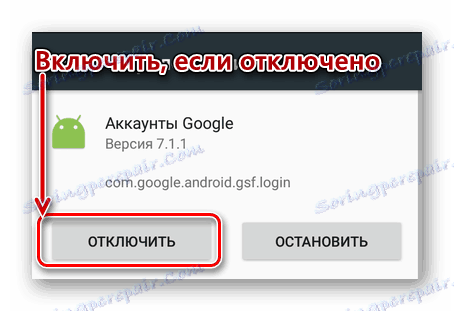Rješavanje problema s Trgovinom Play na Androidu
Trgovina Play jedna je od ključnih veza u operacijskom sustavu od Googlea, jer zahvaljujući tome korisnici pronalaze i instaliraju nove igre i aplikacije, a zatim ih ažuriraju. U nekim slučajevima, ova važna komponenta OS prestaje raditi normalno, odbijajući izvršiti svoju glavnu funkciju - preuzimanje i / ili ažuriranje aplikacija. Kako eliminirati ovu vrstu problema, mi ćemo reći u našem današnjem članku.
sadržaj
- Zašto radi na Google Play tržištu?
- Pripremne mjere
- Prva metoda: čišćenje podataka i rad s ažuriranjima trgovine Play
- Način 2: čišćenje podataka i vraćanje usluga Google Play
- 3. metoda: očistite i ponovo postavite okvir Googleovih usluga
- Način 4: Aktivirajte Google račune
- Način 5: Konfigurirajte Upravitelj preuzimanja
- 6. način: radite s Google računom
- 7. metoda: uklonite viruse i uredite datoteku hostova
- Metoda 8: Tvorničko poništenje
- Alternativna: Instaliranje trgovine treće strane
- zaključak
- Pitanja i odgovori
Zašto radi na Google Play tržištu?
Gotovo svaki neuspjeh u radu App Storea najčešće prati prozor s obavijesti u kojoj je naveden broj pogreške. Problem je u tome što ovaj kodni znak apsolutno ništa ne kaže običnom korisniku. Ipak, ne biste trebali biti uzrujani - rješenje, ili bolje, različite mogućnosti, već je pronađeno.
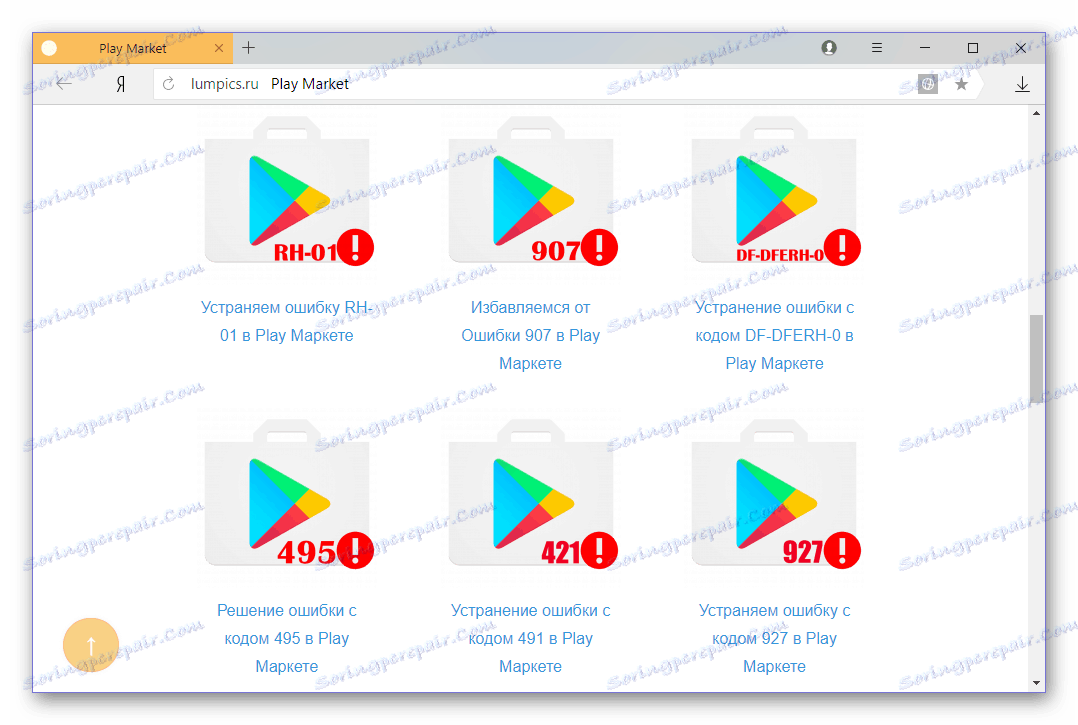
U posebnom dijelu našeg web mjesta možete pronaći detaljne smjernice za uklanjanje većine registarske pločice (s oznakom koda) pogrešaka Trgovine Play. Slijedite vezu u nastavku kako biste pronašli materijal koji je specifičan za vaš problem. Ako nema pogreške koje ste naišli (na primjer, ima različit broj ili se uopće ne isporučuje), pročitajte metode iz ovog članka. U većini njih ćemo se uputiti na već postojeće upute.
Više detalja: Rješavanje problema na tržištu igara
Pripremne mjere
Bez obzira na to koliko je ozbiljan problem u radu sustava Android ili njegovih pojedinačnih komponenti, ponekad se može riješiti besprijekornim ponovnim pokretanjem uređaja. Možda je ova ili ta pogreška tržišta Play samo privremeni, pojedinačni neuspjeh i da biste vratili njegovo funkcioniranje, samo trebate ponovo pokrenuti sustav. Učinite to, a zatim pokušajte ponovno upotrijebiti Trgovinu i instalirati ili ažurirati softver s kojim se prethodno dogodila pogreška.
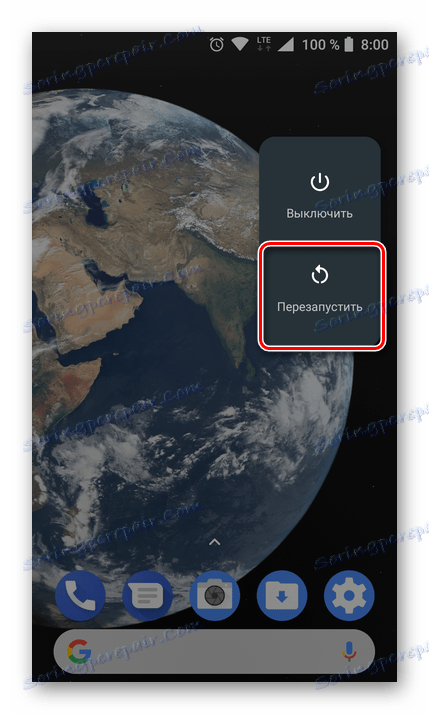
Više detalja: Kako ponovno pokrenuti uređaj na Androidu
Ako ponovno pokretanje ne bi pomoglo, možda tržište ne radi za još jedan trivijalan razlog, kao što je nedostatak ili loša kvaliteta Interneta. Provjerite je li prijenos podataka ili Wi-Fi omogućen na vašem uređaju te koliko je stabilna veza s mrežnim mrežama. Ako je potrebno, i ako je moguće, povežite se s nekom drugom pristupnom točkom (za bežične mreže) ili pronađite zonu koja ima stabilniju mobilnu pokrivenost.
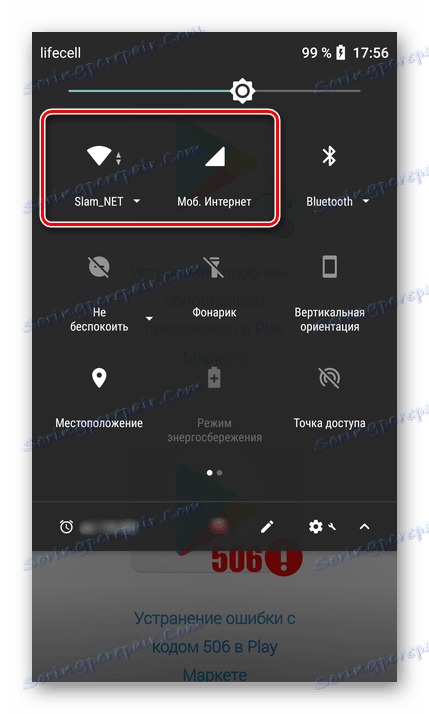
Više detalja:
Provjerite kvalitetu i brzinu internetske veze
Omogućite mobilni internet 3G / 4G
Kako poboljšati kvalitetu i brzinu interneta
Posljednja stvar koju biste trebali učiniti prije nego što pokrenete rješavanje problema izravno s Trgovinom jest provjeriti datum i vrijeme na uređaju. Ako je barem jedna od ovih postavki pogrešno postavljena, operativni sustav vjerojatno neće moći stupiti u kontakt s Googleovim poslužiteljima.
- Otvorite "Postavke" mobilnog uređaja i pogledajte popis dostupnih odjeljaka "Datum i vrijeme" . Na najnovijim verzijama Androida ova je stavka skrivena u odjeljku "Sustav" .
- Idite na njega i provjerite jesu li datum i vrijeme određeni automatski i točno odgovaraju stvarnosti. Ako je potrebno, pomičite prekidače ispred odgovarajućih stavki u aktivni položaj i također provjerite je li vaša vremenska zona navedena u nastavku.
- Ponovo pokrenite uređaj, a zatim pokušajte upotrijebiti Trgovinu Play.
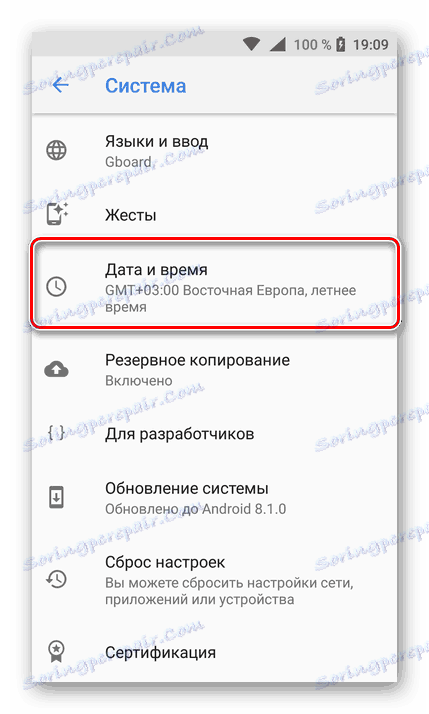
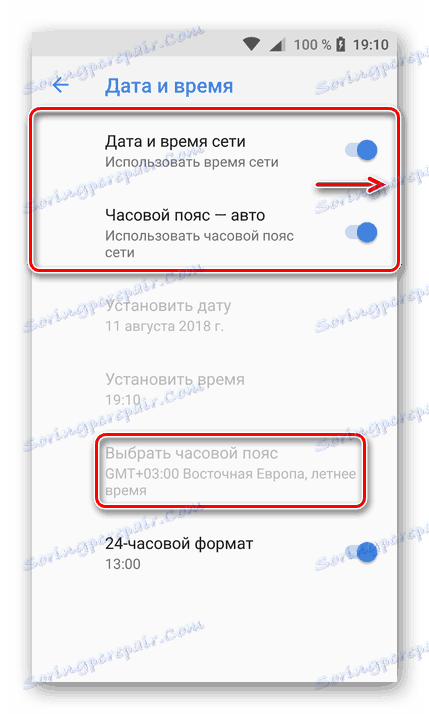
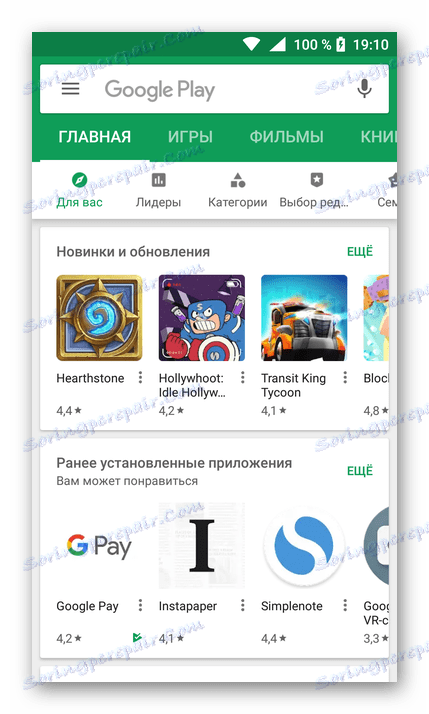
Ako gore navedene osnovne preporuke nisu pomogle u rješavanju postojećeg problema, prijeđite na sekvencijalnu provedbu radnji koje su predložene dalje u tekstu.
Napomena: nakon izvođenja svakog pojedinačnog koraka sljedećih metoda, preporučujemo da ponovo pokrenete smartphone ili tabletno računalo, a tek onda upotrijebite Trgovinu Play da biste provjerili nestaju li problemi u svom radu.
Prva metoda: čišćenje podataka i rad s ažuriranjima trgovine Play
Nakon provjere i prilagodbe očitih trivijalnosti pravilno, možete sigurno ići izravno na tržište Play, u čijem radu se opažaju problemi. Unatoč tome što je sastavni dio operativnog sustava, u biti je isti zahtjev kao i ostatak. Tijekom dugogodišnjeg rada trgovina stječe smeće s datotekama, nepotrebne podatke i predmemoriju, što bi trebalo izbrisati. Takva jednostavna akcija je jedan od nužnih (i često jedini) koraka u uklanjanju brojanih pogrešaka.
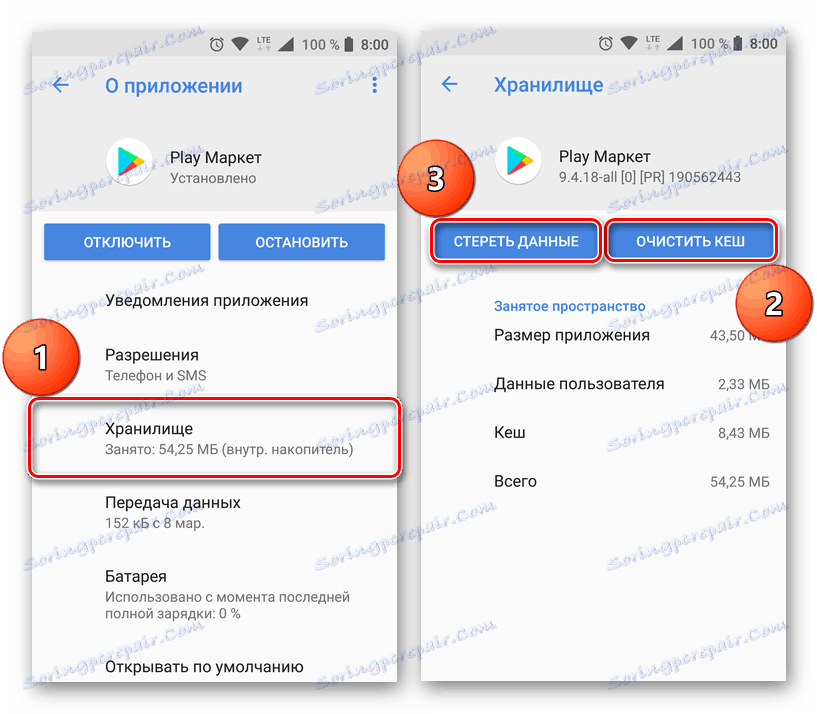
Više detalja: Brisanje podataka i predmemorije na tržištu igara
Ponovo pokrenite uređaj, a zatim pokušajte upotrijebiti App Store. Ako nakon brisanja podataka i predmemorije operabilnost ne bude obnovljena, provjerite je li ažuriran na najnoviju inačicu. U većini slučajeva ažuriranja dolaze i automatski se instaliraju, ali ponekad se mogu onemogućiti.
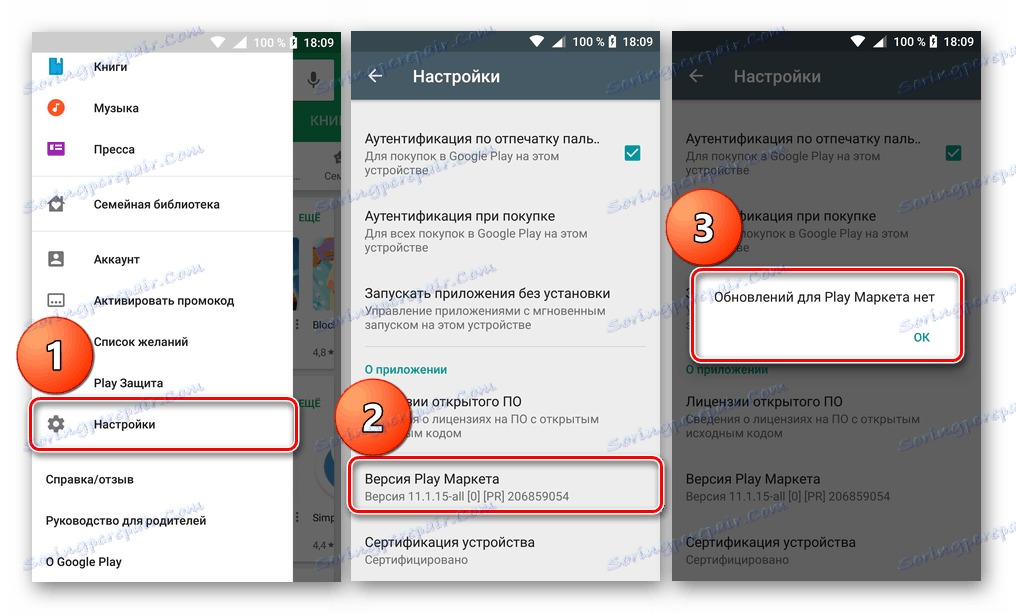
Više detalja:
Ažurirajte aplikacije na Androidu
Kako ažurirati tržište Google Play
Rješavanje problema s ažuriranjem aplikacije
Neobično dovoljno, razlog nesposobnosti Play tržišta može biti suprotno, to jest njegovo ažuriranje. U rijetkim slučajevima ažuriranja su nepravilno instalirana ili jednostavno sadrže pogreške i greške. Ako su problemi s trgovinom Google App uzrokovani najnovijim ažuriranjem, morate je vratiti natrag. Već smo pisali o tome kako to učiniti.
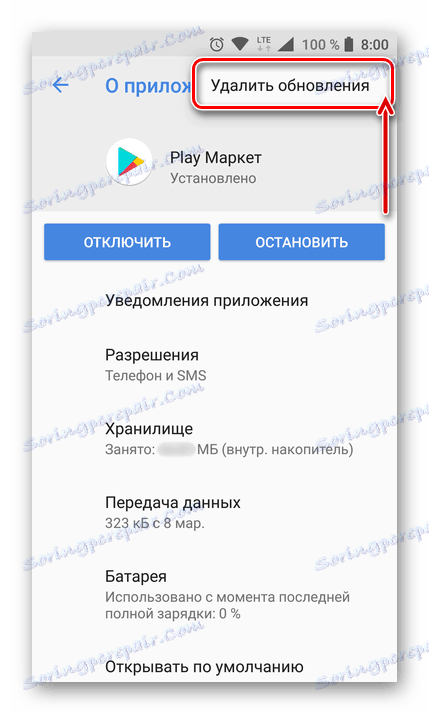
Više detalja: Deinstaliranje ažuriranja tržišta igara
Način 2: čišćenje podataka i vraćanje usluga Google Play
Usluge Google Playa još jedna važna komponenta sustava Android. To osigurava ispravan rad vlastitih Googleovih aplikacija, uključujući dugotrajnu Play tržište. Kao i potonje, Usluge se i "zagušuju" tijekom vremena, steknu nepotrebne podatke i predmemoriju, čime se sprječava njihov rad. Sve je to potrebno izbrisati na isti način kao u slučaju App Storea, a zatim ponovo pokrenuti smartphone ili tablet. Već je razmatran algoritam za obavljanje ove jednostavne procedure.
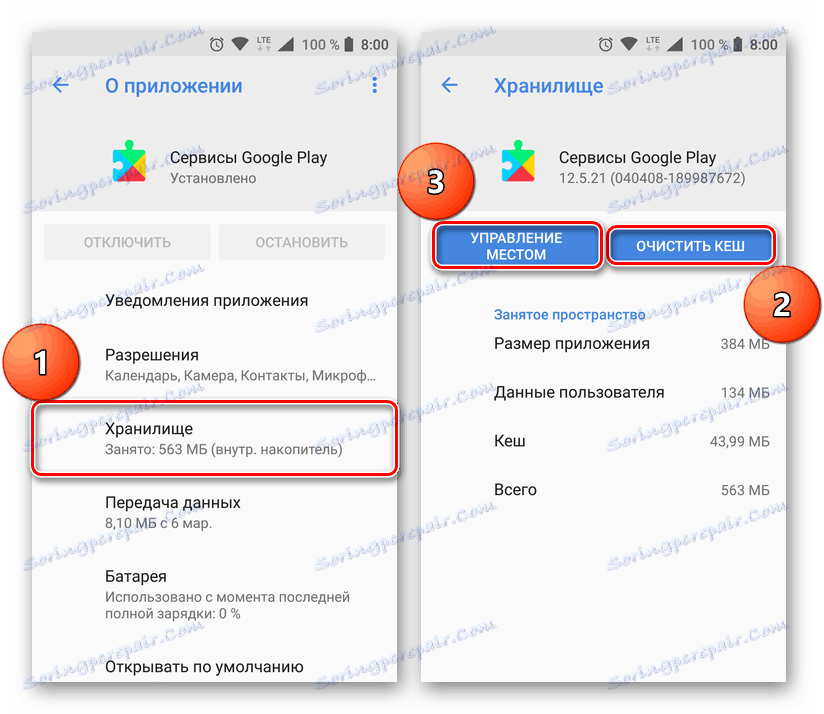
Više detalja: Brisanje podataka i predmemorije usluge Google Play
Slično Play Marketu i svim ostalim aplikacijama, Googleove usluge redovito se ažuriraju. Problem koji se razmatra u okviru ovog članka može uzrokovati i pogrešno instaliranu ažuriranost i njegovo odsutnosti u operacijskom sustavu. Deinstalirajte ažuriranja Usluge, ponovo pokrenite uređaj, a zatim pričekajte da se program automatski ažurira ili ručno. Naši će vam članci pomoći da završite ovaj postupak.
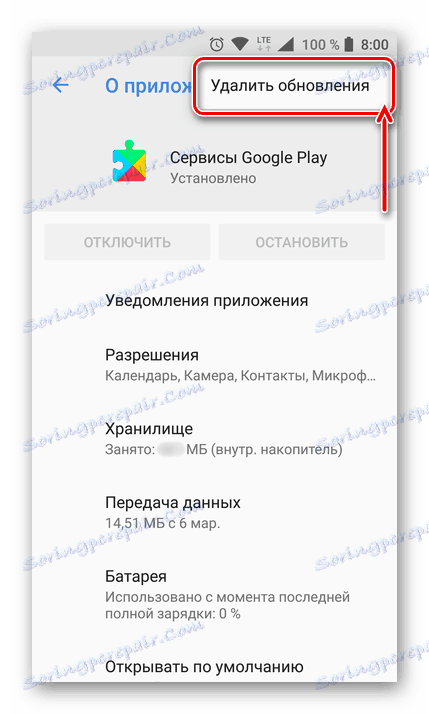
Više detalja:
Vraćanje ažuriranja Google Play usluga
Ažuriraj usluge Google
3. metoda: očistite i ponovo postavite okvir Googleovih usluga
Google Services Framework je druga vlasnička aplikacija koja, kao i gore spomenuta komponenta sustava, može imati utjecaja na tržište Play. Morate učiniti isto s njim - prvo izbrisati podatke i predmemoriju akumuliranu tijekom upotrebe, a zatim vratiti ažuriranja, ponovno pokrenuti i pričekajte da se automatski instaliraju. To je učinjeno na isti način kao i sa svim ostalom, uključujući gore navedene aplikacije. Jedina razlika je u tome što na popisu instaliranih korisnika morate odabrati Google Services Framework.
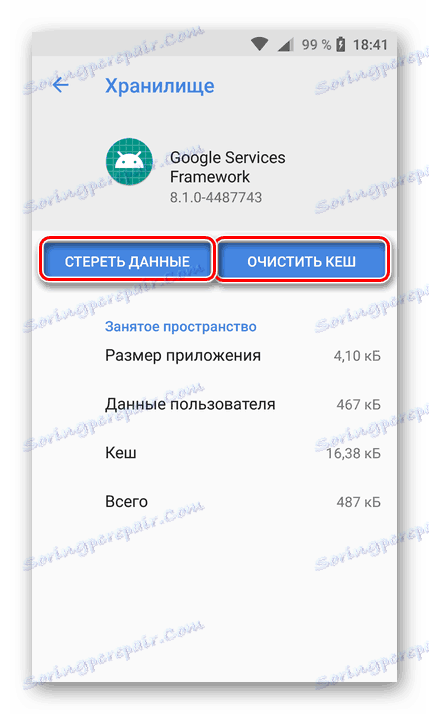
Način 4: Aktivirajte Google račune
Google račun na Android smartphoneu omogućuje pristup svim vlasničkim aplikacijama i uslugama, a također vam omogućuje sinkronizaciju i spremanje važnih informacija oblaku. U ove svrhe operativni sustav pruža posebnu aplikaciju - Google račune. Za određene, često nezavisne razloge, ova važna komponenta OS-a može biti onemogućena. Da biste vratili tržište Play, morat ćete ga ponovno aktivirati.
- Otvorite "Postavke" mobilnog uređaja i idite na odjeljak "Programi" .
- U njemu otvorite popis svih aplikacija ili zasebnog sustava (ako je takva stavka navedena) i pronađite "Google račune" . Dodirnite ovu stavku da biste posjetili opću stranicu s informacijama.
- Ako je program onemogućen, kliknite gumb "Omogući" . Osim toga, morate izbrisati predmemoriju, za koju je predviđen zaseban gumb.
![15]()
Napomena: na uređajima s relativno svježim, uključujući najnoviju verziju Androida, za brisanje predmemorije, prvo morate otići do odjeljka "Pohrana" ili "Memorija" .
- Kao u svim prethodnim metodama, ponovo pokrenite smartphone ili tabletno računalo nakon izvođenja predloženih manipulacija.
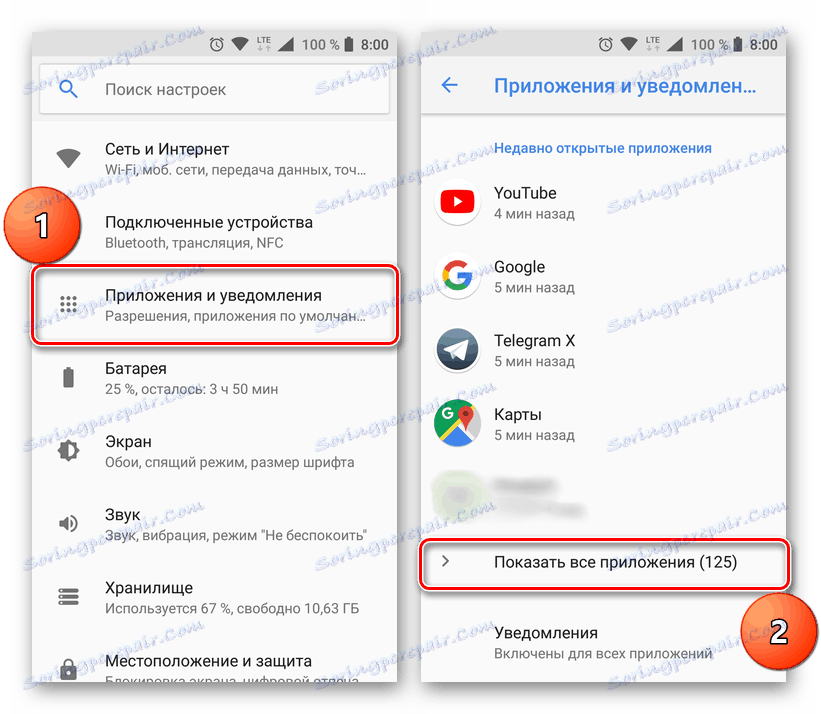
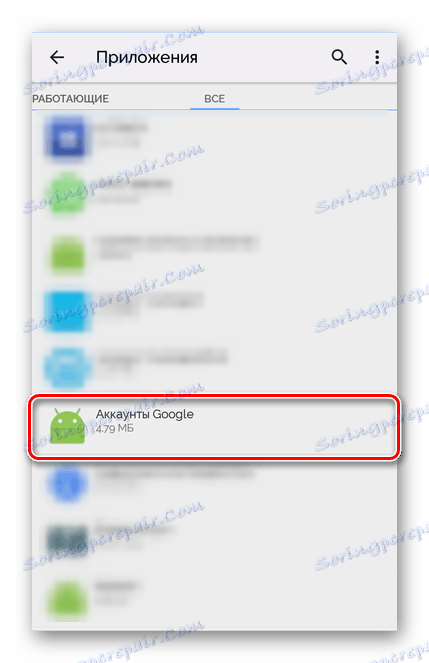
Nakon pokretanja operativnog sustava, pokušajte upotrijebiti Trgovinu Play.
Način 5: Konfigurirajte Upravitelj preuzimanja
Upravitelj preuzimanja integriran u operacijski sustav, slično onima s Googleovim računima s invaliditetom, možda je jedan od razloga zašto App Store odbija raditi. Kao u prethodnom postupku, trebate provjeriti je li ta komponenta OS omogućena i istodobno izbrisati njegovu predmemoriju. To se radi kao što je opisano u prethodnom postupku, jedina je razlika u nazivu željene aplikacije.
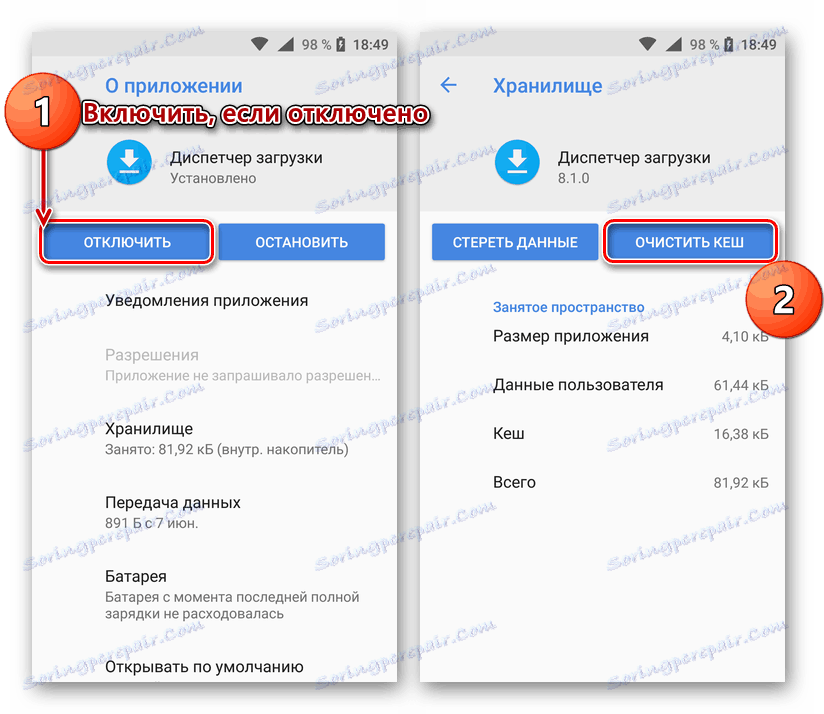
6. način: radite s Google računom
U metodi 4 već smo pisali o značenju Google računa u operacijskom sustavu, i ne čudi da se ta veza, točnije, problemi s njom mogu nepovoljno odraziti na rad ostalih komponenti. Ako nijedno od gore navedenih rješenja nije pomoglo da se vrati funkcija Play tržišta, morate izbrisati glavni Google račun s mobilnog uređaja i ponovno ga vezati. Napisali smo kako se to radi u jednom od tematskih članaka.
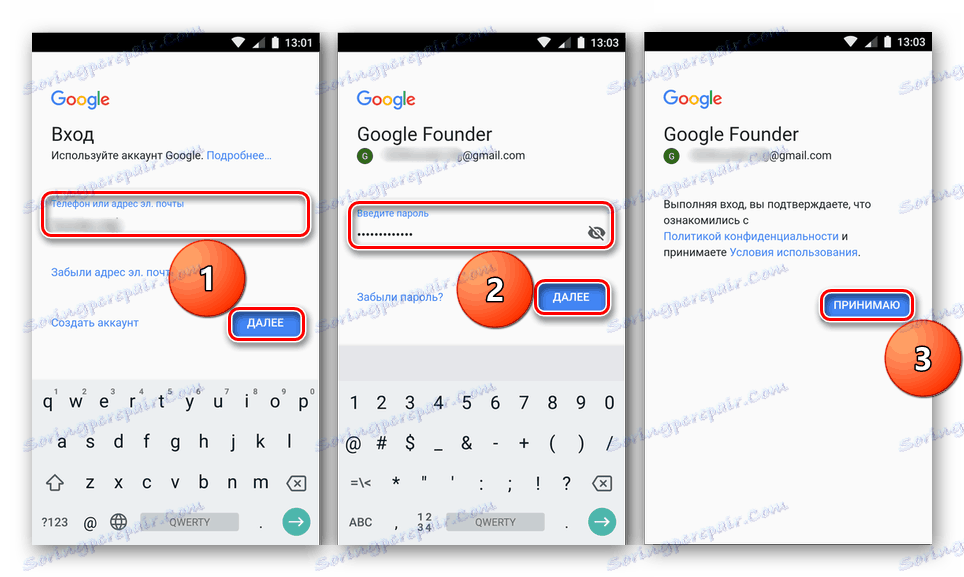
Važno: da biste izvršili te radnje, trebate znati ne samo prijavu s računa, već i zaporku iz nje. Budite oprezni i nemojte pogriješiti prilikom ulaska.
Više detalja: Brisanje i ponovno povezivanje Google računa
7. metoda: uklonite viruse i uredite datoteku hostova
Opcije opisane gore bit će beskorisne ako se virus riješio unutar operativnog sustava. Da, Android je mnogo manje osjetljiv na infekciju nego Windows, ali ponekad se i dalje događa. Algoritam akcija u takvim neugodnim situacijama ne razlikuje se od onoga što smo svi radili na računalu: operacijski sustav treba biti skeniran antivirusom, a ako se pronađu štetoči, ne samo da ih uklanjaju, nego i očistiti datoteku hostova nepotrebnih unosa. Sve to smo prethodno napisali u našim recenzijama i člancima na tržištu igara.
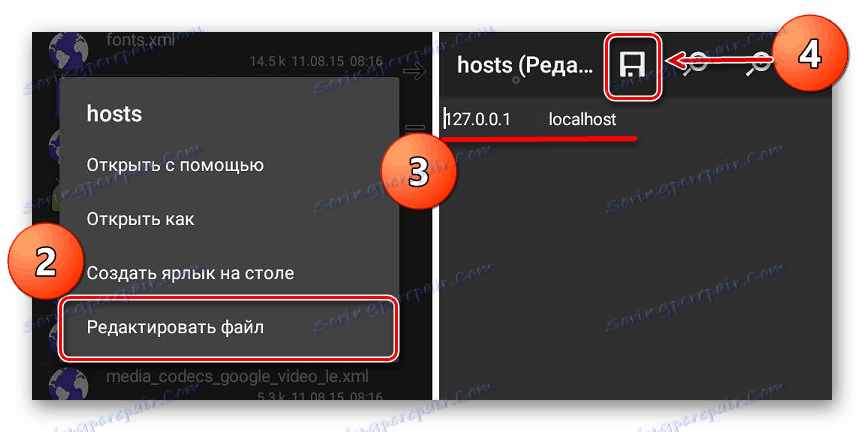
Više detalja:
Antivirus za Android
Uređivanje datoteke hostova na Androidu
Metoda 8: Tvorničko poništenje
To je iznimno rijetko, ali ipak se događa da niti jedna od metoda iznesenih u ovom članku ne može riješiti probleme na tržištu igara. S takvom neugodnom situacijom, nemoguće je ažurirati aplikacije i igre ili preuzeti nove, odnosno mobilni uređaj će izgubiti većinu funkcionalnosti.
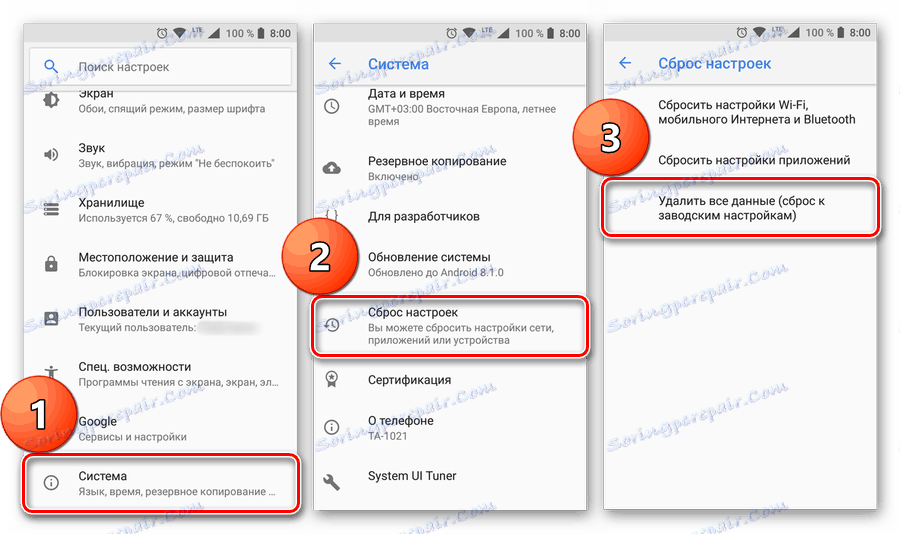
Ako postoje drugi problemi na Androidu, preporučujemo da je ponovno postavite. Istina, treba shvatiti da ovaj postupak uključuje potpuno uklanjanje korisničkih podataka i datoteka, instaliranih aplikacija i sve što nije izvorno na uređaju. Preporučujemo stvaranje sigurnosne kopije prije nego što ga izvršite.
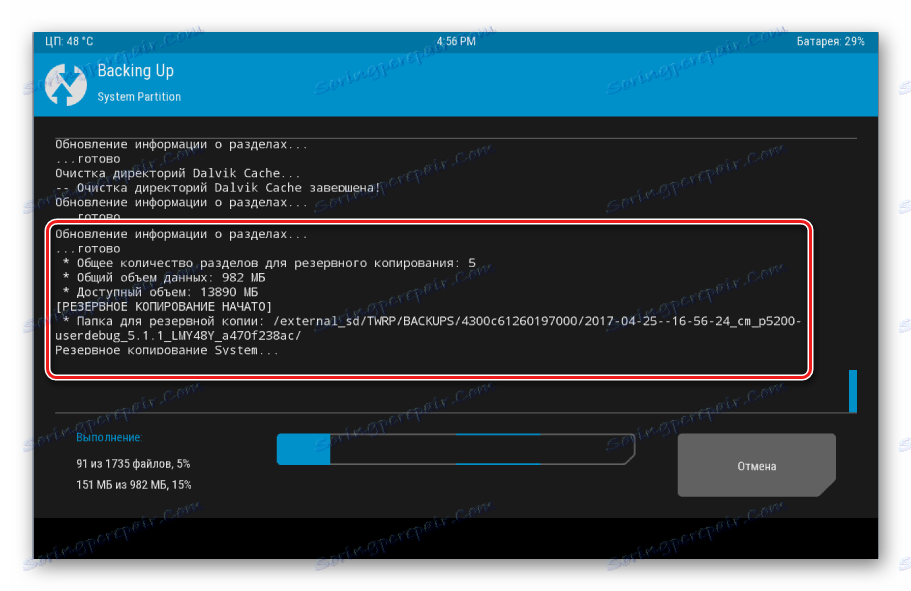
Više detalja:
Vraćanje postavki Android uređaja na zadano
Vraćanje na tvorničke postavke za Samsungove pametne telefone
Rezervni podaci za Android
Alternativna: Instaliranje trgovine treće strane
Naše predložene metode omogućuju uklanjanje bilo kakvih problema u funkcioniranju Trgovine Play. Gore opisana radnja preporučuje se za upotrebu samo ako postoje drugi problemi, pogreške i / ili kvarovi u radu mobilnog uređaja koji se temelji na Androidu. Ako ne želite tražiti temeljni uzrok zašto Market Play ne funkcionira i eliminira, možete jednostavno instalirati jednu od trgovina alternativnih aplikacija i upotrijebiti je.
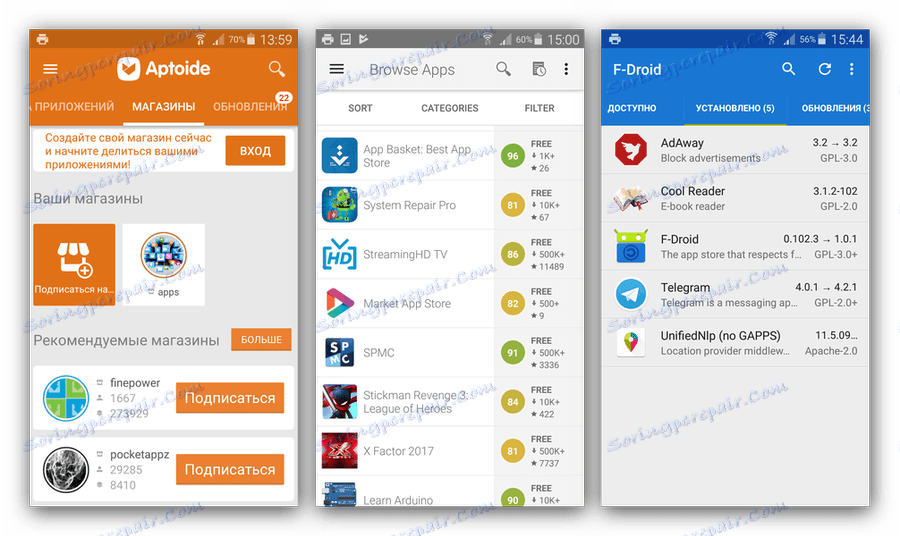
Više detalja: Analoge Trgovine Google Play
zaključak
Kao što vidite, postoji dosta razloga zašto Play Market možda neće raditi na Androidu. Srećom, svaki od njih ima svoju mogućnost eliminacije, čak i vjerojatnije korak u borbi protiv problema. Načini koje smo predložili u okviru ovog materijala trebali bi biti izvedeni redoslijedom, budući da su prva polovica najčešća i jednostavnija, a drugi posebni slučajevi i jednokratni kvarovi koji se mogu susresti vrlo rijetko. Nadamo se da vam je ovaj članak pomogao da oporavite svoju trgovinu mobilnih aplikacija.